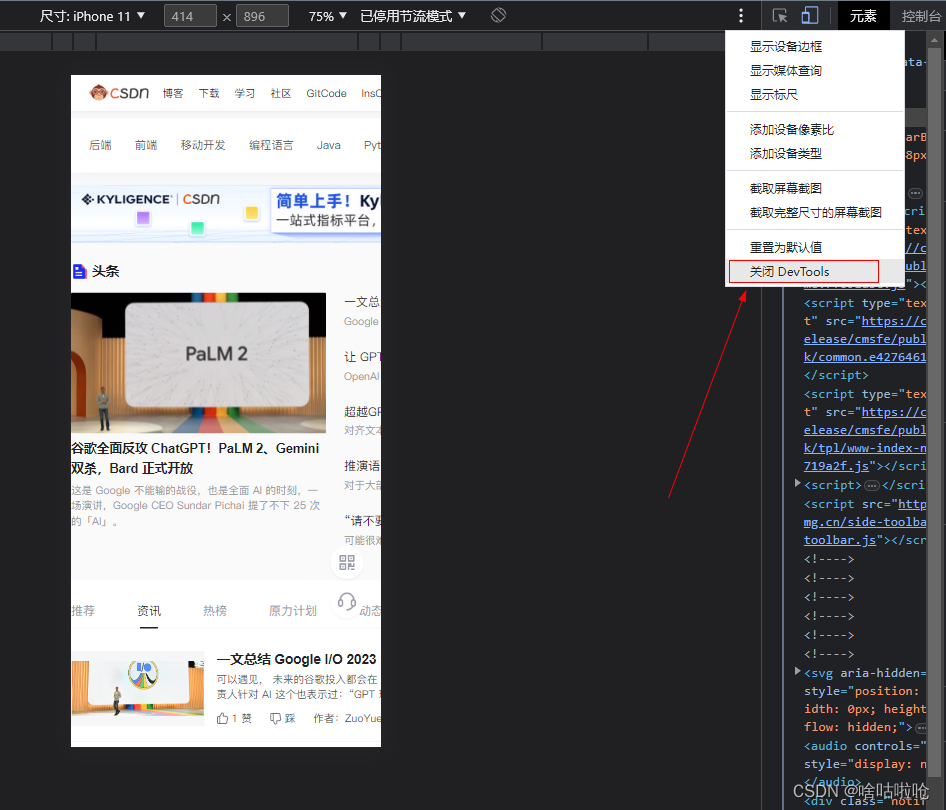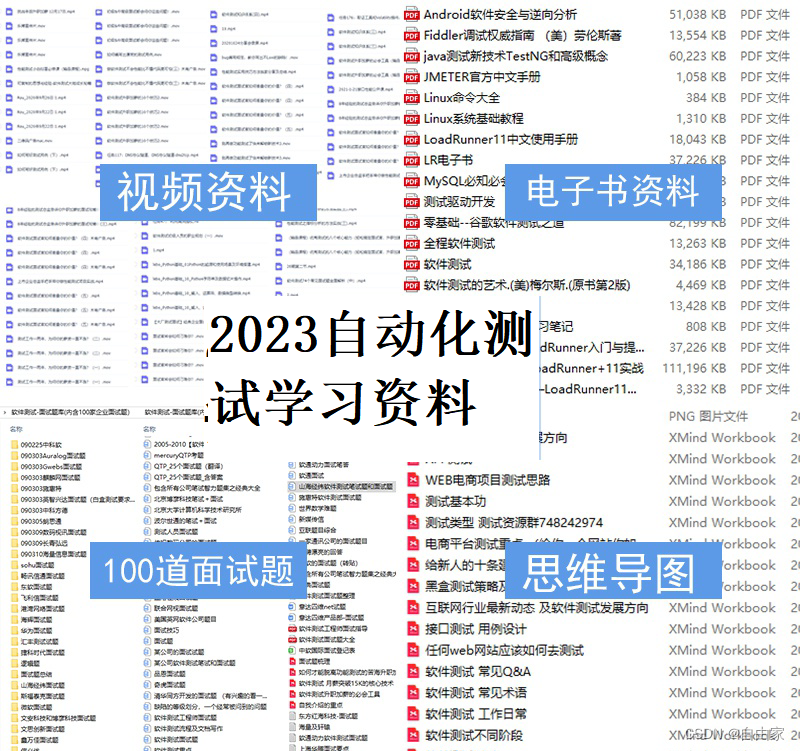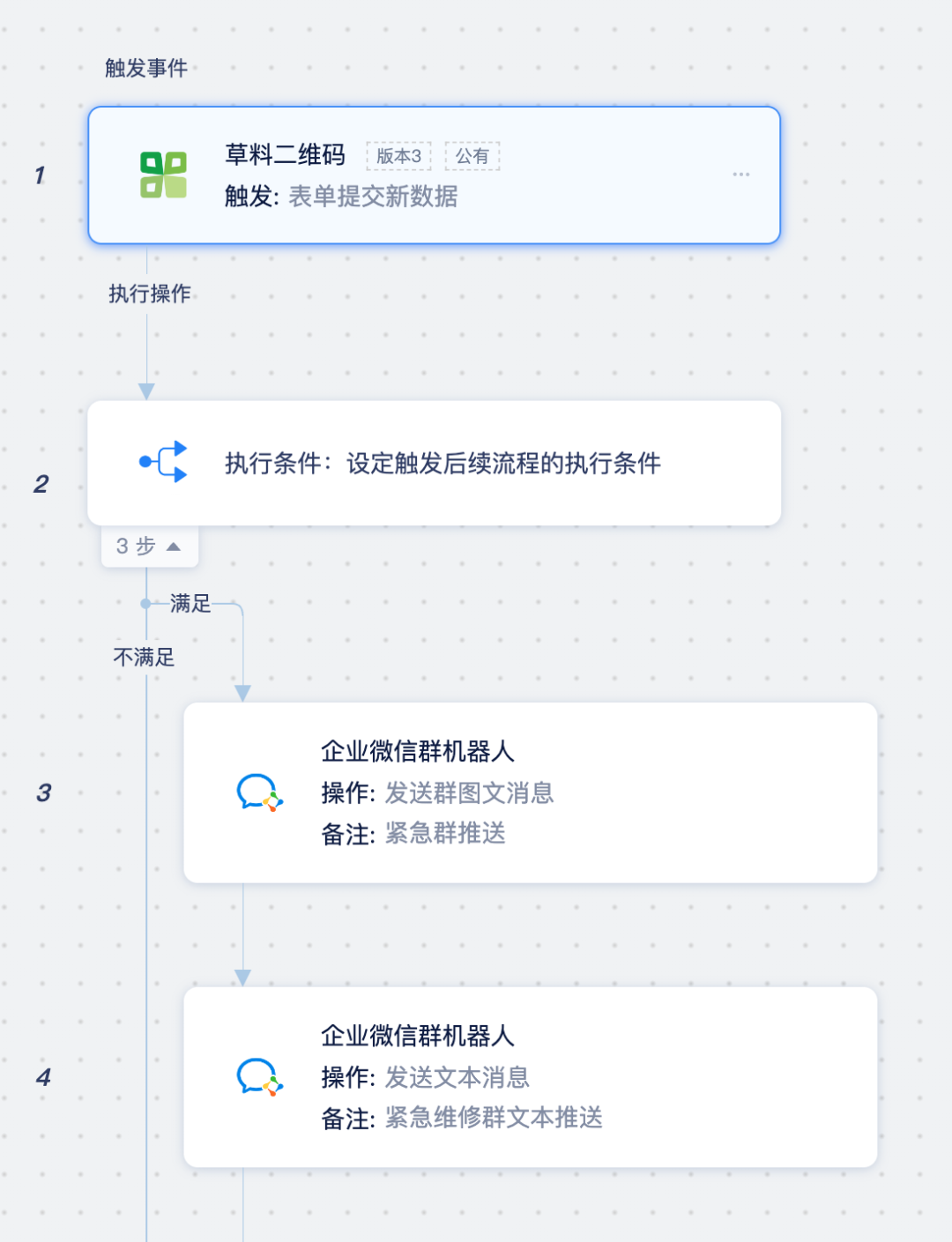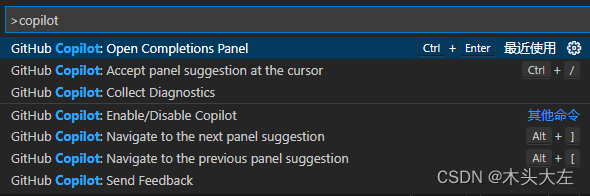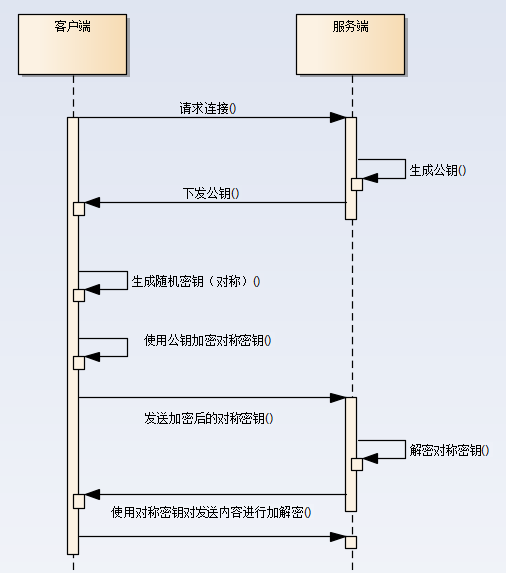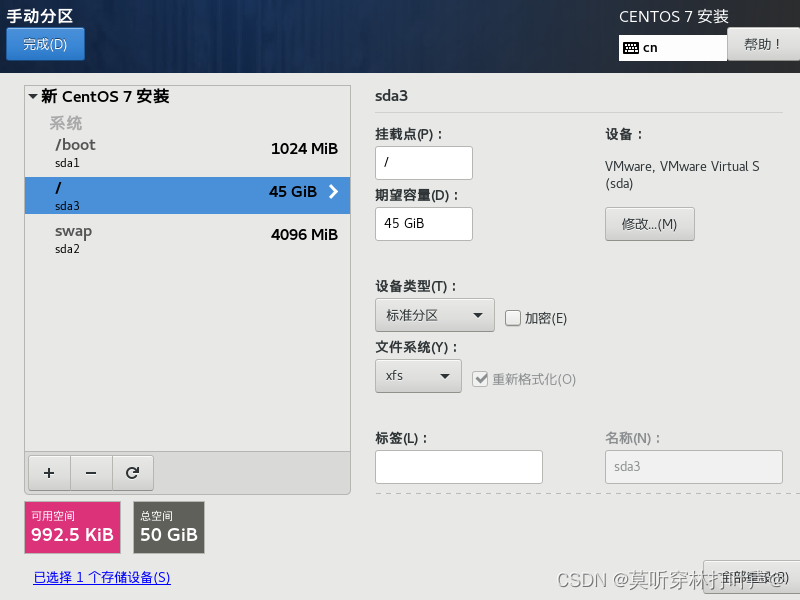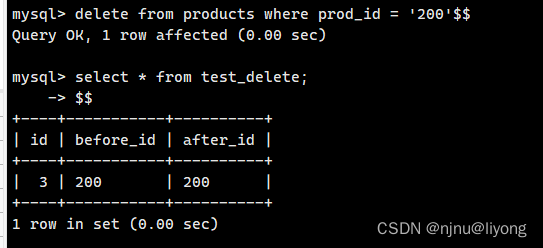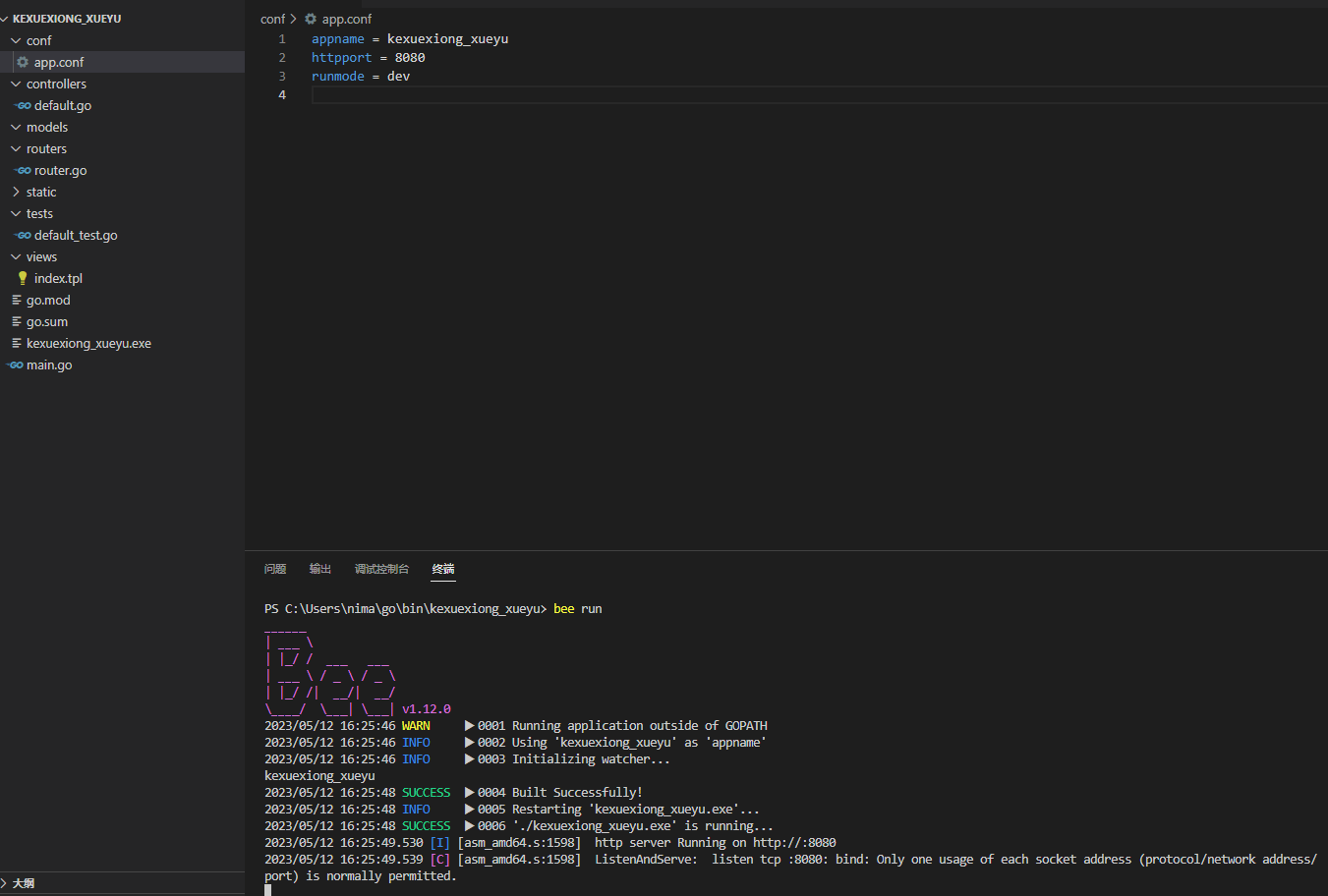文章目录
- (零)前言
- (一)模型工具箱(Model Toolbox)
- (1.1)基本使用界面
- (1.2)高阶使用界面
- (1.3)自动修剪模型
(零)前言
本篇主要提到WEBUI的一个新插件,模型工具箱,可以修剪模型,提取修改模型组件信息。
更多不断丰富的内容参考:🔗《继续Stable-Diffusion WEBUI方方面面研究(内容索引)》
(一)模型工具箱(Model Toolbox)
参考:https://github.com/arenasys/stable-diffusion-webui-model-toolkit
可以从WEB UI中直接安装,它是一个用于管理、编辑和创建模型的多用途工具包。
安装后会出现新的选项页,主要功能有:
- 清晰/修剪模型。
- 转换到
.safetensors格式。 - 提取/替换模型组件。
- 识别/调试模型架构。
由于许多我们得到的模型都非常臃肿,这些模型的大部分大小都是冗余或无用的数据。
所以作者开发了这个插件,简单的说可以减少模型大小(特别是FP16精度)。
当然同时可以查看/替换模型组件,所以具体它可以干这些事儿:
- 把
.ckpt模型转换为.safetensors格式。 - 通过只保留FP16精度大幅缩小模型,省空间。
- 把
VAE编解码器加入到没有包含VAE的模型。 - 查看模型信息,虽然不懂,但是好好玩。
(1.1)基本使用界面
首先是选择一个模型来加载:下拉列表(包括基础/LORA/VAE等模型)选中后点击【载入】按钮。
稍等片刻,模型加载完成后,可以看到模型的一些情况:
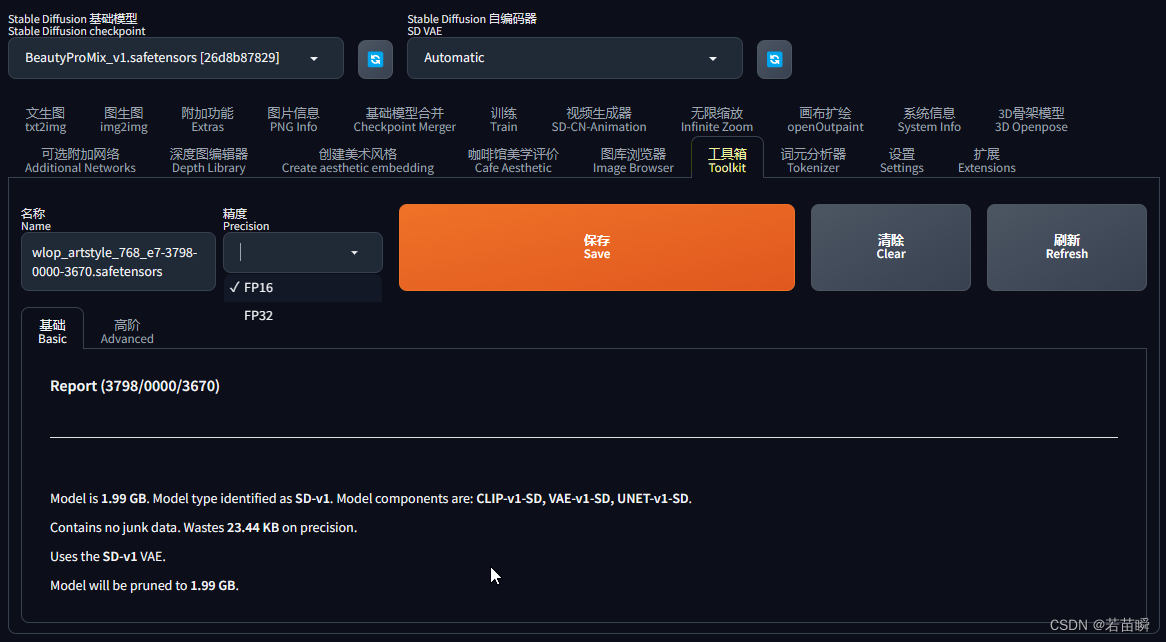
基本信息包括:
- 模型的大小(字节)
- 模型的类型(SD1.0 or SD2.0)
- 模型包含的组件
- 模型有没有垃圾数据
- 当前选择精度下(主要是FP16)模型浪费了多少大小
- 模型是否包含错误数据
- 模型可以裁剪(缩小)到多大(字节)
点击【保存】按钮:可以将模型保存成当前选择精度的.safetensors格式文件。
文件名称会自动变成模型文件原名-xxxx-yyyy-zzzz.safetensors格式,后面三项分别对应UNET - VAE - CLIP。
点击【清除】按钮:退出本次操作,回到初始的模型选择界面。
(1.2)高阶使用界面
就是可以导入(替换)或导出模型的组件。
参考官网仓库说明,比如我想导入(替换)一个VAE解码器到一个已有的模型。
只需要加载模型后,选高阶页面,选好架构(没得选)->类别(选VAE)->自动
然后下面文件选择一个已有的vae文件,点击【导入】,最后【保存】成新的模型文件就好了。
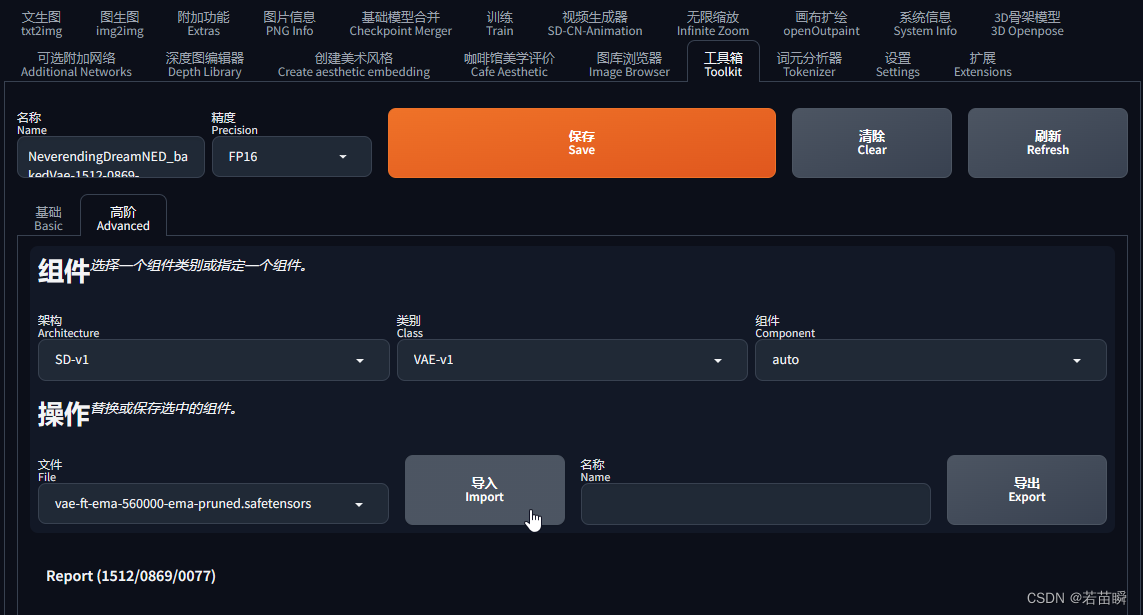
下面截图未能显示部分,还有更详细的统计信息。
(1.3)自动修剪模型
它还有个选项,打开后可以自动将models/Autoprune里面放置的模型(当然是我们自己放进去的)修剪到FP16精度,并自动移动到对应的文件夹(基础模型/LoRA模型/……)。
考虑到FP16精度其实很多时候和FP32差不太多。
且默认情况下,WEBUI会将所有加载的模型转换为 FP16(除非打开--no-half选项)。
这个插件应该很有用
🤪 happy saving space…